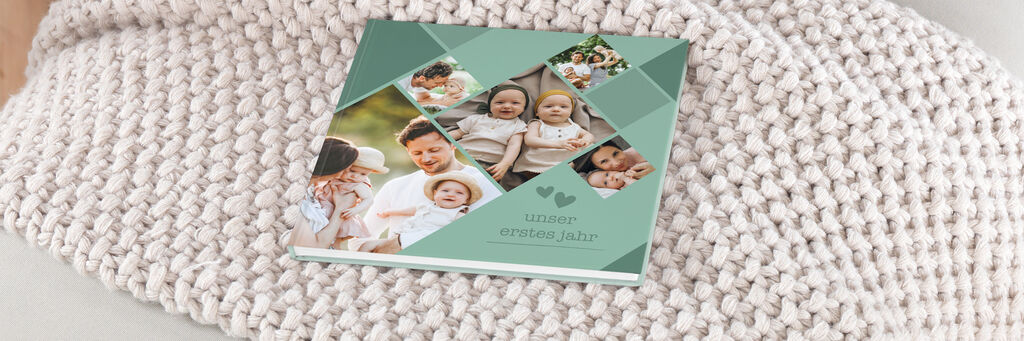
Gestaltungstipps
Ihr Fotobuch, Ihr Einband: Kreativ und mit Liebe gestalten
Ihr Fotobuch in die Hand nehmen, über den Einband streichen, das Titelmotiv bewundern – all das gibt eine Vorahnung auf das, was drinsteckt: Bild gewordene Glücksmomente. Aufnahmen, die berühren. Unvergessliche Erinnerungen, die Sie immer wieder erleben können. Es lohnt sich, wenn Sie sich etwas Zeit nehmen, das Cover von Ihrem CEWE FOTOBUCH ganz nach Ihren Vorstellungen zu gestalten, damit es zu Ihrer persönlichen Geschichte passt. Um Ihre schönsten Erlebnisse einzuhüllen und Ihre Aufnahmen lange zu bewahren. So verspricht es schon auf den ersten Blick und selbst im Bücherregal Emotionen pur.
Unsere Bestellsoftware bietet Ihnen zahlreiche Gestaltungsoptionen, um Buchtitel, -rücken und Rückseite zu Ihrem Wunscheinband zu machen.
Ihr CEWE FOTOBUCH direkt erstellen.
Große Buchstaben sind eine tolle Möglichkeit, das Motto prominent auf Ihrem CEWE FOTOBUCH zu platzieren. In unserem Beispiel nimmt das Wort zwar viel Platz ein, rückt aber durch das Weiß optisch in den Hintergrund und setzt Ihre Aufnahmen gekonnt in Szene. Das Ganze können Sie ganz einfach selbst mit einem beliebigen Schrifttyp in unserer Bestellsoftware umsetzen. Wie das funktioniert, erfahren Sie in diesem Kreativtipp.
Der passende Einband
Öffnen Sie die Bestellsoftware und wählen Sie Ihr CEWE FOTOBUCH im Format "Groß", in Ihrer gewünschten Papierqualität und mit Hardcover aus. Nutzen Sie die Gestaltungsmöglichkeiten für die leeren Seiten.
Die richtige Schriftart finden
Wählen Sie für Ihre Covergestaltung einen Schrifttyp, der aus möglichst gleich breiten Buchstaben besteht. Wir haben für unser Beispiel „Mono 45“ in der Größe 240 Punkt (pt) verwendet. Neben den vorinstallierten Varianten zeigt die Bestellsoftware übrigens auch alle Schriften an, die auf Ihrem PC oder Mac installiert sind.
Gleich große Textfelder
Ziehen Sie für jeden Buchstaben ein gleich großes Textfeld auf. Platzieren Sie die Felder mittig von oben nach unten auf der Titelseite. Tipp: Das Anordnen-Werkzeug hilft Ihnen bei der Ausrichtung, so erhalten Sie gleich große Abstände.
Schreiben Sie Ihren Wunschtitel
Tippen Sie in jedes Textfeld den entsprechenden Buchstaben und wählen Sie im Bereich "Text bearbeiten" Weiß als Schriftfarbe. Je kürzer das Wort oder der Name, umso eindrucksvoller der Effekt. Jeder Buchstabe wird von je zwei Fotos eingerahmt.
Fotos anordnen
Ordnen Sie Ihre Fotos – zunächst über dem Text – links und rechts von den Buchstaben an; lassen Sie dabei einen Abstand zu den Außenseiten des Buches. Richten Sie anschließend die Fotos so aus, dass Sie oben und unten mit den Lettern abschließen. Sollte der Ausschnitt nicht auf Anhieb passen, können Sie die Bilder mithilfe der CEWE Fotoschau zuschneiden, indem Sie auf das Foto doppelklicken, einen Ausschnitt festlegen und speichern. Nun können Sie Ihre Motive auf eine Ebene hinter die Buchstaben legen. Besonders einfach geht das über die rechte Maustaste.
Der passende Einband
Damit das Rauten-Design funktioniert, wählen Sie in der Gestaltungssoftware das quadratische Format XL mit Hardcover aus.
Hintergrund colorieren
Welche Farbe soll den Ton angeben? Wählen Sie einen unifarbenen Hintergrund in ihrem Wunschton.
Cover-Motive festlegen
Suchen Sie die fünf Fotos aus, die Sie auf dem Cover platzieren möchten, und schneiden Sie diese mithilfe der CEWE Fotoschau zum Quadrat zu. Diese können Sie ganz bequem in der Bestellsoftware durch Doppelklick auf das Bild starten.
Fotos in Rauten-Form
Unter „Masken & Rahmen“ finden Sie das Rautenformat. Legen Sie die Maske auf Ihre Fotos – sie werden nun automatisch in Form gebracht. Variieren Sie die Größen der Bilder und ordnen Sie die Motive in gleich großen Abständen an. Orientieren Sie sich an unserem Beispiel.
Fügen Sie farbige Clipart-Flächen hinzu
Wenn Sie im Menüpunkt „Cliparts“ die quadratische Form auswählen, können Sie diese ganz einfach auf der Seite einfügen und anschließend mithilfe der Anfasser zur Raute drehen. Färben Sie das Clipart in einem etwas helleren oder dunkleren Ton, aber in der gleichen Farbwelt wie Ihren Hintergrund. Wie Sie Cliparts einfärben, erfahren Sie in diesem Artikel.
Der letzte Schliff: Ein Titel für Ihr Fotobuch
Nutzen Sie eine freie Fläche auf dem Cover, um dort per Textwerkzeug den Titel Ihres Fotobuches zu platzieren. Wenn Sie möchten, können Sie zusätzlich Cliparts einfügen, zum Beispiel Herzen.

